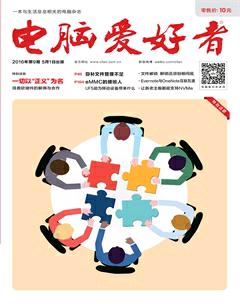Defender包揽Windows 10安全
Windows 10自带安全保护软件Windows Defender。用好这一软件,可免去安装第三方杀毒软件,在保证系统更加流畅的情况下,维护系统安全。
1. 手动调用Defender的方法
Windows Defender藏在Windows 10的后台,安全的时候它一般不会出来,只有当发现问题,它才会自动跳出来提醒处理。但若要手动全盘扫描,需要临时调出这个软件,还要到系统“纵深”方向去摸索寻找。
Windows Defender藏得比较深,按照常规办法,点击“开始”菜单的“所有程序”,然后再定位到“Windows系统”分支,在下面才能找到它的影子。此外,在系统设置的“更新和安全”分组窗口中,选择Windows Defender项并将右侧列表移动到最底部,也才能看到打开Windows Defender的文字链接(图1)。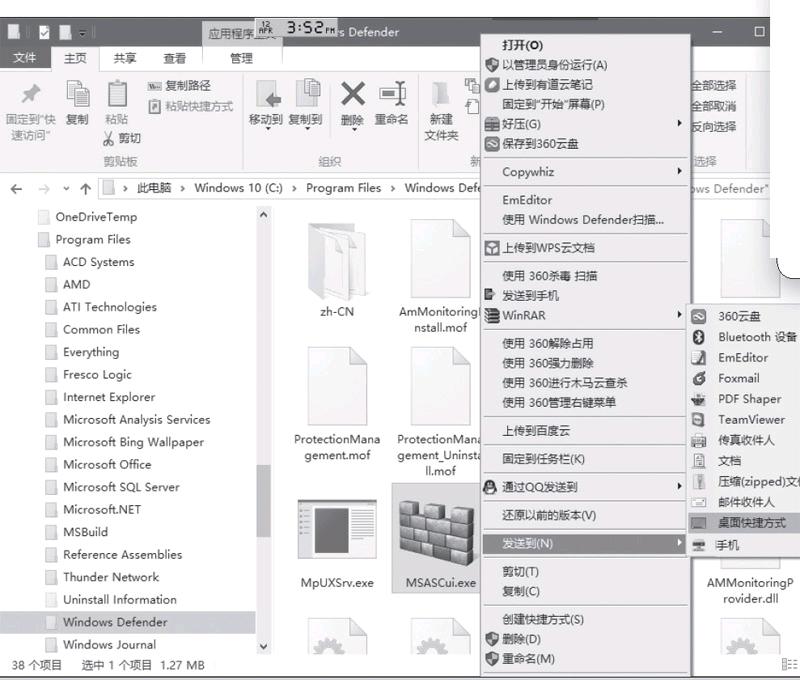
2. 建立快捷查杀的启动方式
Windows Defender藏得较深,调用不方便,我们可以为其建立快捷方式,以方便调用。将Windows Defender快捷方式添加到桌面或任务栏,调用起来就方便多了。
搜索系统分区“C:\Program Files\Windows Defender”文件夹,找到MSASCui.exe文件并右击,选择“发送到→桌面快捷方式”,可在桌面上建立启动Windows Defender的快捷方式(图3)。为便于识别,可将快捷方式更名为Windows Defender。
Windows Defender启动后其图标会显示在任务栏托盘,但关闭之后该图标随即会消失。为此,可通过修改注册表让其常驻任务栏。启动注册表编辑器并定位到“HKEY_CURRENT_USER\SOFTWARE\Microsoft\Windows\CurrentVersion\Run”,在右侧窗格右击新建“字符串值”并重命名为“Windows Defender”,双击设置其数值数据为“"%ProgramFiles%\Windows Defender\MSASCui.exe"-runkey”(注意是半角引号)(图4)。重启资源管理器之后,安全软件图标就会出现在任务栏上了。
3. 离线应急启动Defender
如果Windows系统因病毒造成无法启动,也就失去了靠其自身的功能查杀的能力。此时,可用提前制作好的离线版Defender进行查杀。离线版的制作需要先通过微软网站下载Windows Defender离线版工具,运行并创建启动闪存盘或光盘。用此移动介质启动电脑后,查杀电脑中存在的恶意软件,抢救出有用的数据。
4. Defender服务无法启动
第三方的杀毒软件接管了系统安全之后,Windows自带的Windows Defender软件服务会随之关闭。之后,如果想要开启Windows Defender服务,可能会遇到服务无法启动的问题(图6)。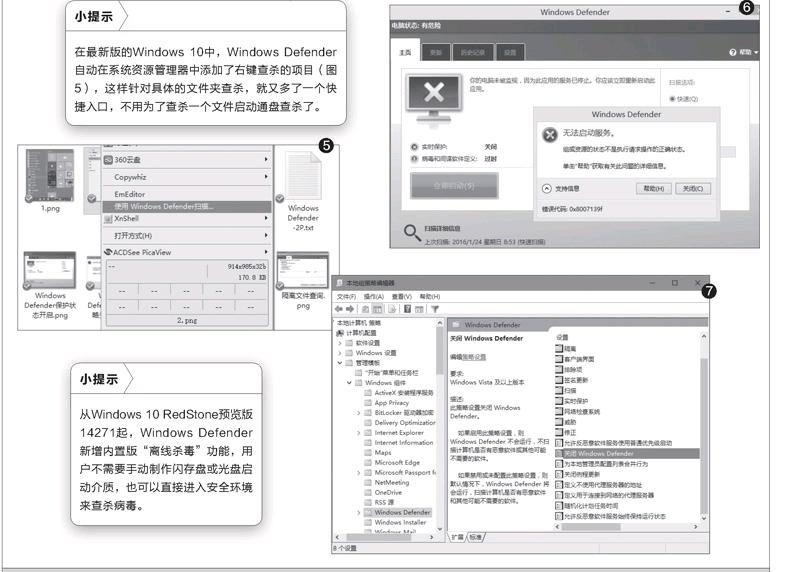
遇到这种情况,可执行GPEDIT.MSC启动组策略,依次定位到“计算机配置→管理模板→Windows组件→Windows Defender”,在右侧窗格找到“关闭Windows Defender”(图7),双击该项并在弹出的对话框中点击“已启用”,确定即可。